| 主机参考:VPS测评参考推荐/专注分享VPS服务器优惠信息!若您是商家可以在本站进行投稿,查看详情!此外我们还提供软文收录、PayPal代付、广告赞助等服务,查看详情! |
| 我们发布的部分优惠活动文章可能存在时效性,购买时建议在本站搜索商家名称可查看相关文章充分了解该商家!若非中文页面可使用Edge浏览器同步翻译!PayPal代付/收录合作 |
为确保软件在分发和安装过程中不被篡改或伪造,公司应使用代码签名证书。 组织验证 (OV) 代码签名证书是当今相对常见的证书类型。 除了对开发人员进行身份验证之外,它还可以验证软件完整性并防止恶意软件篡改。 本文详细介绍了如何安装OV代码签名证书以增强软件和用户的安全性。
安装过程通常分为以下步骤:
第1步:购买并获取OV代码签名证书
在安装OV代码签名证书之前,首先获取受信任的第三方您必须购买来自第三方服务提供商的证书(例如安信证书)。 Essence Certificates与多家国际知名品牌(DigiCert、Comodo、GlobalSign等)合作,提供多类高性价比代码签名证书供用户轻松比较和选择。 在购买过程中,CA 会要求提供与业务相关的信息,例如公司名称、地址和电话号码。
第二步:下载证书
购买完成并通过验证后,证书颁发机构将为您提供相应的代码签名证书文件。 证书通常以 PKCS#7 格式 (.p7b) 或 PFX 格式(.pfx 或 .p12)提供。 下载后,用户应确保文件保存在安全的位置。
第三步:安装证书
下载证书文件后,您就可以开始安装过程。 对于Windows操作系统,安装过程如下:
1. 打开证书管理工具。 首先,双击下载的证书文件(例如 .pfx 文件)。 Windows系统自动启动证书导入向导,提示您导入证书。
2. 选择存储位置:证书导入向导要求您选择证书的存储位置。 通常,您需要选择“个人”存储桶。 做出选择后,单击“下一步”继续。
3. 输入密码:如果证书文件已加密(例如,.pfx 文件通常已加密),系统将提示您输入密码。 输入正确的密码后,单击“下一步”继续。
4. 完成安装。 完成上述步骤后,单击“完成”,Windows 将自动安装证书。添加到证书存储。
对于 macOS 操作系统,安装 OV 代码签名证书的过程相对简单。
1. 双击证书文件。 直接双击下载的证书文件(.pfx 或 .p12)。 钥匙串访问应用程序将自动启动。
2. 选择保存位置。 在“钥匙串访问”中,选择“登录钥匙串”,然后单击“添加”导入证书。
3.输入密码:如果证书文件设置了密码,系统会提示您输入密码进行验证。
4.完成导入:证书导入成功后,会出现在Keychain Access中,表示安装完成。
第 4 步:使用代码签名工具对代码进行签名。
安装证书后,您可以开始使用相应的工具对代码进行签名。 如果您是Windows开发者,可以使用微软的Signature Tools工具进行签名。 具体命令格式如下:
signtoolsigned/f”证书文件路径”/p”证书密码”/tr http://timestamp.digicert.com/td sha256/fd sha256”代码文件路径”
对于 macOS 开发人员来说,通常使用代码设计工具进行签名。 命令的格式为:
codesign -s "证书名称" -v "代码文件路径"
当您对代码进行签名时,代码设计工具会验证证书的有效性。 获取证书并将其添加到您的代码中。 签名嵌入在软件中以确保其完整性和安全性。
第五步:验证签名
对代码进行签名后,开发者可以使用相应的验证工具来检查签名是否成功。 例如,Windows用户可以使用signtool的verify命令来检查代码签名是否有效。
signtool verify/pa"您的代码文件路径"
macOS 用户可以使用代码签名工具。检查:
codesign -v "你的代码文件路径"
如果代码签名有效,系统会返回成功信息,表明代码未被篡改。 它来自常规开发人员版本。
OV 代码签名证书不仅为开发人员提供了一种保护其代码的方法,而且还增强了用户的信任,尤其是在发布软件和应用程序时。 通过以上步骤,开发者可以成功安装并使用OV代码签名证书,保证其代码的完整性和安全性。
这几篇文章你可能也喜欢:
- 暂无相关推荐文章
本文由主机参考刊发,转载请注明:OV代码签名证书安装教程 https://zhujicankao.com/139982.html
 主机参考
主机参考













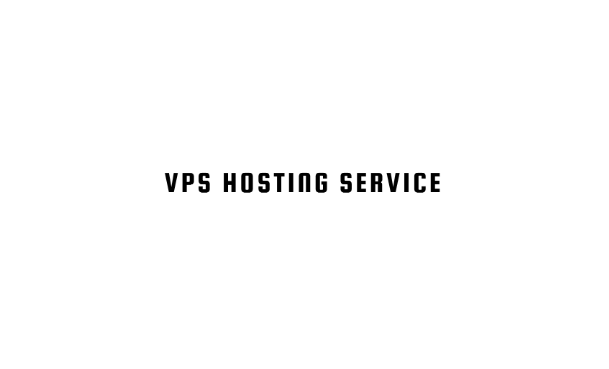

评论前必须登录!
注册